Certains utilisateurs Windows signalent que leur système ne parvient pas à installer une mise à jour Windows en attente pour Skype ( KB2876229 ). Le code d'erreur qui apparaît est soit 666 ou 667 . Dans la majorité des cas, ce problème est signalé sous Windows 7.
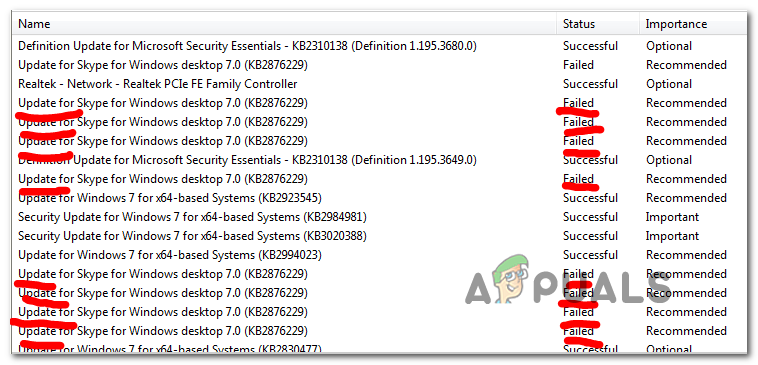
Code d'erreur Skype 666
En fait, ce problème particulier est causé par un certain type de corruption de fichiers système. Dans la plupart des cas, cela se produit après un arrêt inattendu de la machine ou après qu’une analyse antivirus ait fini par affecter la mise en quarantaine de certains fichiers appartenant au composant Windows Update.
Dans la majorité des cas, les utilisateurs concernés ont réussi à résoudre ce problème en résolvant toute instance de corruption de fichiers système avec des analyses DISM et SFC.
Cependant, si ces deux utilitaires ne sont pas capables de résoudre le problème automatiquement, vous pouvez probablement contourner complètement la mise à jour Windows en désinstallant l'application de bureau de manière conventionnelle, puis en installant la dernière version manuellement (à partir de la page officielle).
Exécution d'analyses DISM et SFC
Il s’avère que la principale cause qui entraînera l’échec de votre système à installer le KB2876229 La mise à jour pour Skype est un type de corruption de fichiers système. Mais heureusement, Windows dispose de quelques utilitaires intégrés (DISM et SFC) qui devraient vous permettre de résoudre automatiquement la majorité des problèmes liés à la corruption.
Bien que leurs opérations de base soient similaires, les deux utilitaires abordent la corruption de fichiers d'une manière différente, ce qui les rend idéaux pour être utilisés ensemble.
Vérificateur de fichiers système (SFC) est un outil entièrement local qui utilisait une archive stockée localement pour remplacer les fichiers système corrompus découverts lors de l'analyse initiale.
Déploiement et maintenance et déploiement d'images (DISM) est un outil plus récent qui repose sur un sous-composant de la mise à jour de Windows pour remplacer les instances corrompues par des copies saines. De toute évidence, il nécessite une connexion Internet stable pour fonctionner normalement.
Si vous pensez que la corruption du fichier système pourrait être responsable de la Skype n'a pas pu installer 666 erreur, commencez par exécution d'un scan SFC et effectuez un redémarrage à la fin de cette procédure.

Exécution de l'analyse SFC
Une fois votre système redémarré, ouvrez une autre invite CMD élevée et lancer une analyse DISM .

Exécuter la commande DISM
Remarque: Assurez-vous que vous disposez d'une connexion Internet stable avant de lancer cette procédure.
Une fois que vous avez réussi à effectuer les deux analyses, redémarrez votre système une dernière fois et essayez à nouveau d'installer le système en attente une fois le prochain démarrage terminé.
Si vous finissez toujours par voir le même code d'erreur, passez au correctif potentiel suivant ci-dessous.
Installation manuelle de la dernière version de Skype
Étant donné que Skype appartient à Microsoft, Windows Update est chargé de le mettre à jour vers la dernière version chaque fois qu'une nouvelle version est disponible. Mais gardez à l'esprit que ce n'est pas le seul moyen qui vous permettra de mettre à jour Skype vers la dernière version - Vous pouvez également le faire manuellement, sans compter sur Windows Update.
En fin de compte, le KB2876229 La mise à jour est extrêmement problématique (en particulier pour Windows 7), mais de nombreux utilisateurs ont réussi à contourner cet inconvénient en désinstallant la version actuelle de Skype, puis en réinstallant la dernière version de bureau à partir du site officiel.
Une fois qu'ils ont terminé l'installation de la dernière version, Windows Update cessera d'essayer d'installer la mise à jour en attente car il verra que votre version de Skype l'a déjà.
Pour suivre cette voie, suivez les instructions ci-dessous pour désinstaller puis installer la dernière version de Skype:
- Assurez-vous que l'application Skype principale et toute autre instance associée ou processus d'arrière-plan sont fermés.
- presse Touche Windows + R ouvrir un Courir boite de dialogue. Ensuite, tapez «Appwiz.cpl» dans la zone de texte et appuyez sur Entrer s'ouvrir Programmes et fonctionnalités menu.

Tapez appwiz.cpl et appuyez sur Entrée pour ouvrir la liste des programmes installés
- Une fois que vous êtes à l'intérieur Programme et fonctionnalités , passez au menu de droite et faites défiler la liste des programmes installés jusqu'à ce que vous trouviez l'entrée pour Skype. Une fois que vous le voyez, faites un clic droit dessus et choisissez Désinstaller dans le menu contextuel nouvellement apparu.

Désinstallation de la dernière version de Skype
- À l'intérieur de l'écran de désinstallation, suivez les invites à l'écran pour terminer le processus, puis redémarrez votre ordinateur une fois l'opération terminée.
- Une fois la prochaine séquence de démarrage terminée, visitez ce lien ( ici ) et cliquez sur le Obtenez Skype pour Windows bouton pour télécharger la dernière version de Skype pour ordinateur de bureau .

Téléchargement de la dernière version de Skype for Desktop
- Une fois le téléchargement terminé, double-cliquez sur le programme d'installation et suivez les invites à l'écran pour terminer l'installation de la dernière version de Skype.

Installer la dernière version de Skype
- Une fois l'installation terminée, redémarrez votre ordinateur et attendez la fin du prochain démarrage.
- Une fois votre ordinateur redémarré, appuyez sur Touche Windows + R ouvrir un autre Courir boite de dialogue. Dans la zone de texte, saisissez «Wuapp» et appuyez sur Entrer pour ouvrir le Windows Update fenêtre des composants.

Dialogue en cours d'exécution: wuapp
- Dans Windows Update, effectuez une autre analyse des nouvelles mises à jour. Si la dernière version de Skype a été installée avec succès, vous ne devriez plus voir d'erreur liée à Skype et au problème KB2876229 mettre à jour.
Si le problème persiste, les seuls correctifs potentiels qu'il vous reste sont un réparer installer (réparation sur place) ou un installation propre .
Mots clés skype 3 minutes de lecture








![[FIX] Erreur de 'violation d'accès' des plug-ins de fusion](https://jf-balio.pt/img/how-tos/88/merge-plugins-access-violation-error.png)



![[FIX] L’intégrité de la mémoire d’isolation du noyau ne s’active pas](https://jf-balio.pt/img/how-tos/91/core-isolation-memory-integrity-fails-enable.jpg)














